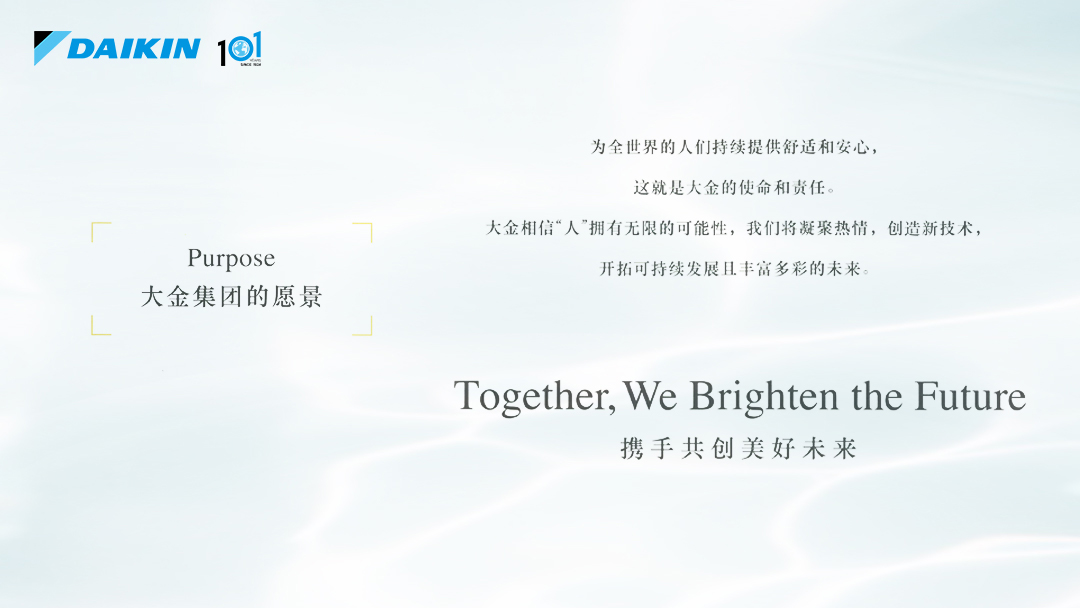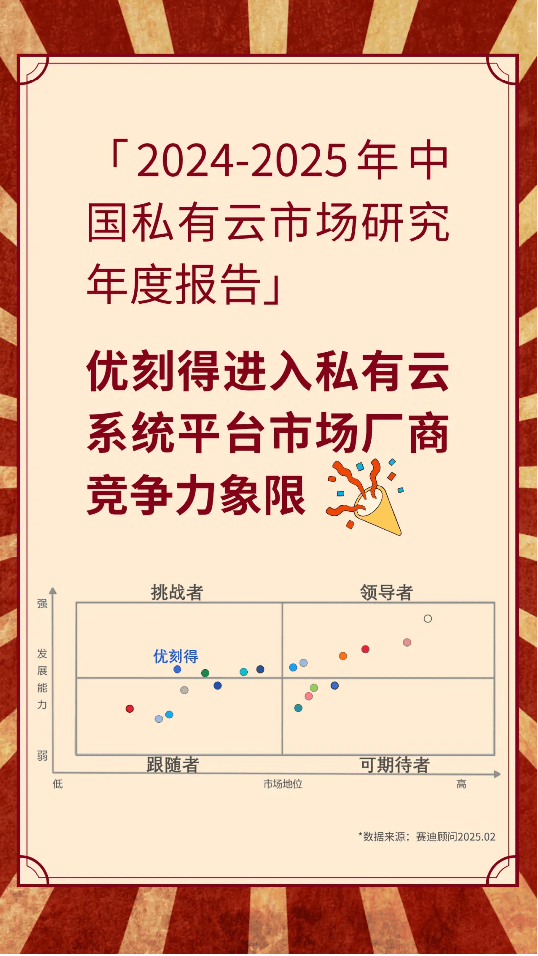好用的电脑截图软件有哪些呢?下面就来了解电脑截图软件排行榜前十名,看看有哪些好用的电脑截图软件。
电脑截图软件排行榜前十名:
1.小旺AI截图
功能:支持全屏、窗口、滚动截图及区域录制等基础功能,能满足长文档、网页等复杂场景需求。其AI功能强大,截图后可自动识别图片内容,提供翻译、图表分析等扩展功能,还能对敏感信息一键打码,支持云端同步备份。同时还支持长截图、贴图等功能,大大提升使用效率。此外,还提供免费录屏功能,让录屏成为一件简单的事。
优势:国内首款接入DeepSeek的截图工具,轻量化设计,安装包仅8MB,无广告且无需付费,功能全面,适配Windows与MacOS系统,真正做到全场景覆盖。
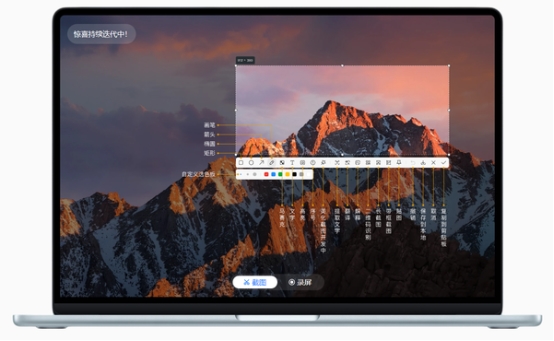
2.Snagit
功能:作为付费软件中的标杆,支持多种截图模式,如全屏、区域、窗口和滚动截图,还具备高级图像编辑和视频录制功能,可进行视频剪辑及云存储。
优势:功能全面且强大,提供丰富的后期编辑功能,适合内容创作者与教育工作者进行精细操作和创作。
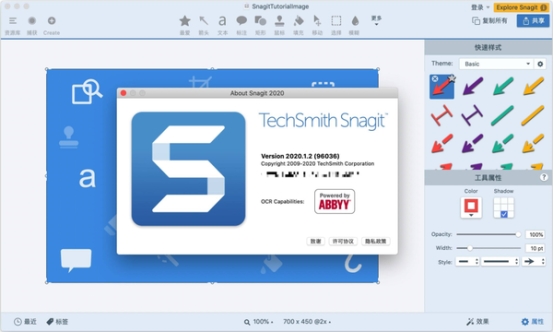
3.ShareX
功能:开源免费工具,支持多种截图方式,包括全屏、窗口、矩形区域、自由形状、滚动截图等,并且可以录制屏幕或音频,生成动态GIF或视频文件,还具备图像编辑、上传等功能。
优势:功能非常丰富,对于需要自动化流程和云端分享的高级用户来说是很好的选择,可定制性强。
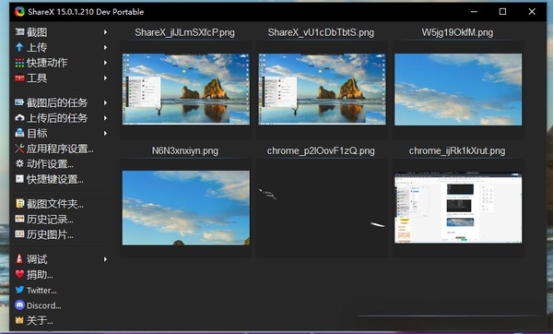
4.PicPick
功能:全功能型截图工具,支持全屏、活动窗口、滚动截图等多种模式,集成了取色器、标尺、白板等设计辅助功能,还具备强大的图像编辑工具,用户可以对截图进行注释、添加文字、形状、马赛克等操作。
优势:提供免费版本,适合设计师与开发人员等对图像编辑和设计有需求的用户。
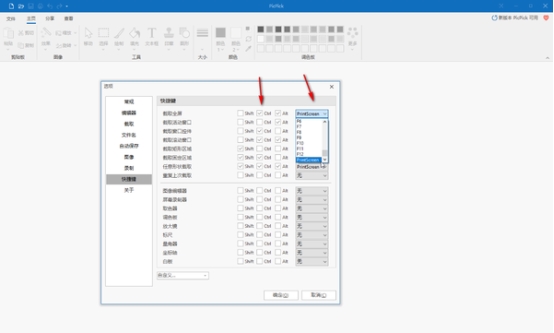
5.FastStone Capture
功能:轻量级工具,支持滚动截图、屏幕录像及多种格式导出,用户可通过快捷键快速调用,能捕捉全屏、活动窗口、矩形区域、自由手绘区域、滚动窗口等。
优势:兼顾截图与录屏的轻量需求,操作便捷,对于需要快速截取长页面或进行简单录屏的用户较为实用。
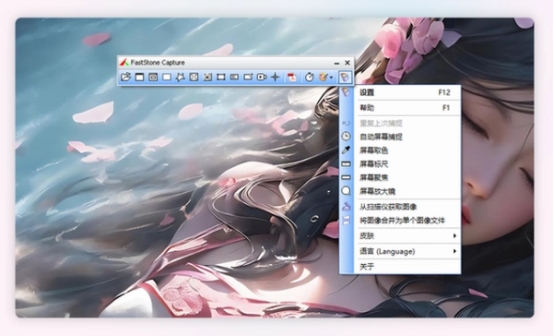
6.Snipaste
功能:支持多种截图方式,如全屏、窗口、区域截图等,截图后可像便利贴一样将图片固定在桌面,方便查看和对比,支持自定义快捷键与二次编辑。
优势:“贴图” 功能独特,成为程序员、设计师等人群的效率神器,在多任务处理场景中非常实用。
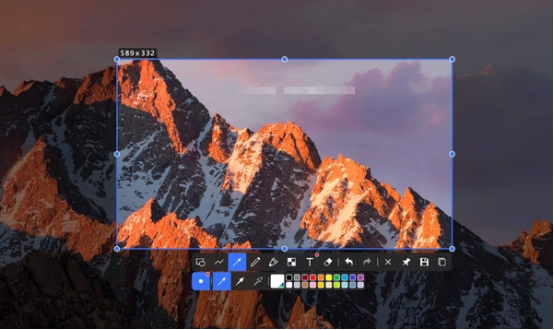
7.Greenshot
功能:开源免费工具,支持全屏、窗口及滚动截图,内置图像编辑器,可进行简单的图像编辑和注释操作。
优势:对隐私要求较高的用户友好,体积小巧,操作简单,适合日常快速截图需求。
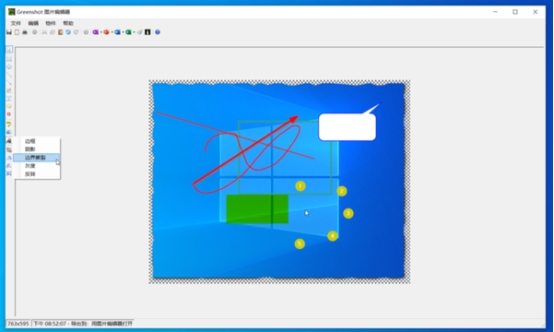
8.Lightshot
功能:极简风格工具,支持快速截图与云端分享,用户可以通过快捷键快速捕捉屏幕内容,并在截图后立即进行简单编辑,如添加文本、箭头、线条等注释。
优势:界面简洁易用,免费且操作非常简洁,适合追求轻量化的日常用户进行简单的截图分享。
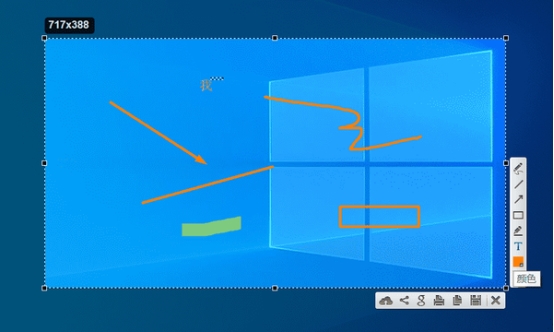
9.Screenpresso
功能:集成截图、录屏与视频编辑功能,支持一键分享至社交媒体,提供多语言版本与便携版,提供多种截图和录制选项,包括全屏截图、窗口截图、区域截图、滚动窗口截图以及高清视频录制等。
优势:适合团队协作场景,方便在不同平台和设备上使用。
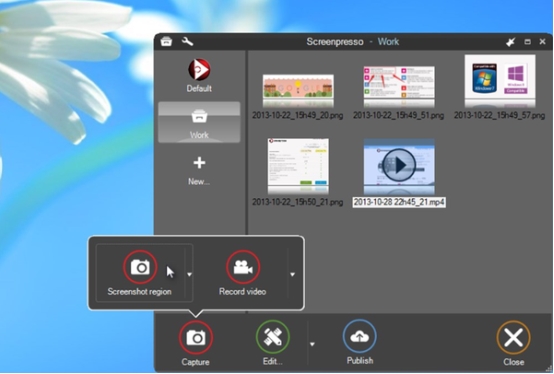
10.WinSnap
功能:专注于窗口截图,支持透明背景与阴影效果,能够让截图更加美观,可对窗口进行各种细节调整和优化。
优势:对于需要美化截图,特别是对窗口截图有较高要求的用户来说比较实用,能使截图在展示和文档制作中更具专业性。
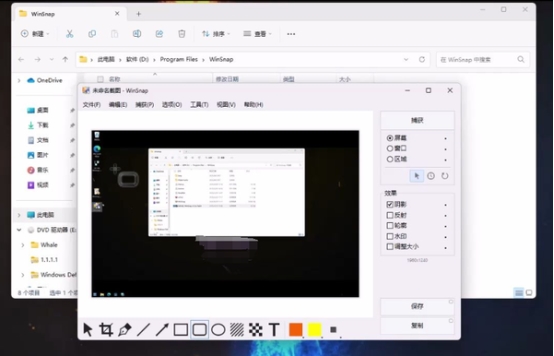
以上就是电脑截图软件排行榜前十名的,不知道这些电脑截图软件你用过几款,如果没有用过,那么感觉用用吧,尤其第一款,完全免费的多功能截图工具,对效率提升太有帮助了。